Gmail account par 2-Step Verification Kaise On Kare, 2 Step Verification Security badhane ke liye bahut important hai.
Hi, Dosto mai aaj aapko ek yesi tip batanae wala hu jo sabhi ke liye faydemand hai. Aaj har koi internet ka use kar raha hai aur har ek ke pass apna email account hai jaydatar log gmail hi use karte hai.
Hi, Dosto mai aaj aapko ek yesi tip batanae wala hu jo sabhi ke liye faydemand hai. Aaj har koi internet ka use kar raha hai aur har ek ke pass apna email account hai jaydatar log gmail hi use karte hai.

Uspe hamare bahaut hi useful
document, files aur data hota hai. Aur data ki security ke bare me har koi
sochata hai ki ese Jayda se Jayda secure kaise rakha jaye.
To chaliye aaj mai aapko
bataunga ki gmail account ki security kaise badaye 2 step verification ke
jariye.
2 Step Verification Kya Hai?
2 step verification yane
aapko apna gmail account open karte wakt do bar verify karna hota hai.
1. Apna password dalke
2. Apne mobile pe jo google
verification code bhejata hai wo dalke.
Iska fayda ye hai ki agar koi
aapka password janta bhi hoga to bhi wo apka account open nahi kar sakta kyon
ki use code ki jarurat hogi.
Ye ek prakar ka OTP hi hota
hai.
Also Read:
2 Step Verification Kaise Activate Kare ?
1. Gmail Account me sign up ho jaye Aur setting pe click kare.


2. Phir Account & Imports me other google account setting
pe click kar de.


3. Uske Bad signing in to Google pe click kar de.


4. Aapko apna Recovery phone dikhayi dega niche images me hai
vaisa wo aapka suru hai kya ye check kar le agar nahi hai to use badal de.
Upar 2step verification ke age off pe click kar de.

5. Start Setup pe click kar de.
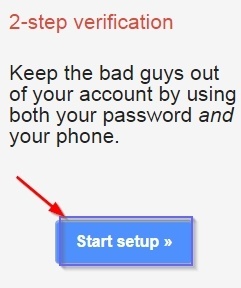
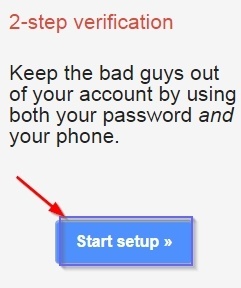
6. Aapka mobile number dikhayi dega uske niche send text
message pe select karke send code pe click kar de.


7. Aapke mobile number pe ek message aayega usme ka 6 digit
wala code dalke verify pe click kar de.


8. Aage ki step me agar aap jis device pe 2 step verification
suru kar rahe hai use trust karte hai to “Trust This Computer” Pe click kar de
aur next pe click kar de.


9. Confirm pe click kar de.


10.Uske bad aapke samne 1 page open ho jayega .


1.
Backup Number: Agar kisi karan se aapke mobile number pe message nahi
aata hai to aap dusare number ka use kar sakate hai.
Yaha se apan
dusara number add kar de.
2.
Backup Codes: Kisi karan se aapke dono mobile number pe message nahi aa
raha ya aapka mobile band hai aur aap laptop ya pc se apan gmail open kar rahe
hai to aap in backup code ka use kar sakte hai.
Print to download pe click
kar ke backup code download kar le.
1 code 1 hi bar use kar sakte
hai.
Aapka 2 step
verification activate ho gaya hai. Ek baar apne account se sign out ho jaye aur
phir se sing in ho jaye password dalne ke baad aapko wo code mangega niche ki
image me dekhe.


Aasha karta hu ki
aapko ye post acchi lagi hogi. Agar kisi bhi step me aapko pareshani ho to
comment karna na bhule.
Agar aapke pass bhi kuch is tarah ki tips hai to aap hamare sath share kar sakte hai.




0 Comments: